Alcatel One Touch POP C7 User Manual [cz]
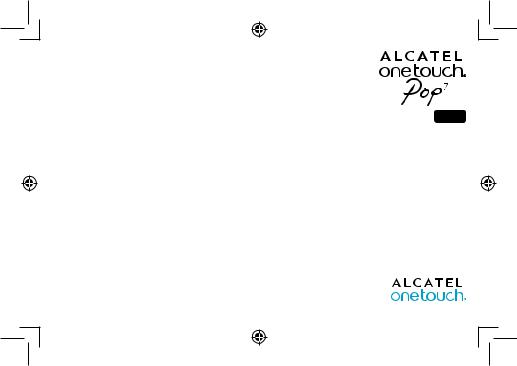
P310X
Stručná příručka
Děkujeme vám, že jste si zakoupili tablet Alcatel ONE TOUCH P310X. Doufáme, že budete s komunikací prostřednictvím tohoto zařízení maximálně spokojeni.
Zakoupili jste produkt, který používá open source (http://opensource.org/) programy mtd, msdosfs, netfilter/iptables a initrd v objektovém kódu a další open source programy poskytované v rámci obecné veřejné licence GNU General Public License a licence Apache License.
Na vyžádání vám poskytneme kompletní kopii příslušných zdrojových kódů, a to po dobu tří let od distribuce tohoto produktu společností TCT.
Zdrojové kódy si můžete stáhnout na adrese http://sourceforge.net/projects/alcatel/files/. Poskytnutí zdrojového kódu z internetu je bezplatné.
Čeština - CJB18P0ALASA
1
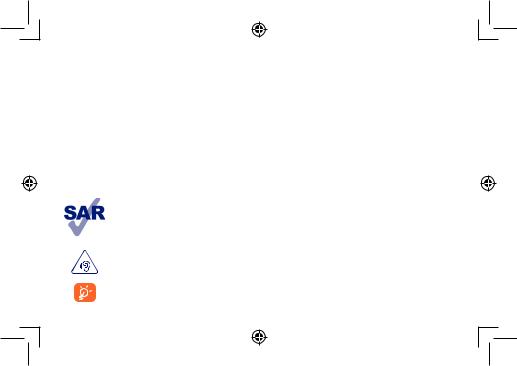
Obsah
1 Vaše zařízení 3
1.1 |
Vzhled produktu............................................................................................................................................................................................ |
3 |
1.2 |
Úvodní obrazovka......................................................................................................................................................................................... |
5 |
1.3 |
Aplikace a widgety........................................................................................................................................................................................ |
8 |
1.4 |
Základní ovládání........................................................................................................................................................................................... |
9 |
2 Nastavení. 11 |
||
2.1 |
Zařízení.......................................................................................................................................................................................................... |
11 |
2.2 |
Osobní........................................................................................................................................................................................................... |
12 |
2.3 |
Systém............................................................................................................................................................................................................ |
12 |
Bezpečnostní informace............................................................................... 13 |
||
Obecné informace............................................................................... 19 |
||
Záruka. 21 |
||
Toto zařízení splňuje platné národní limity hodnoty SAR 2,0 W/kg. Konkrétní maximální hodnoty SAR najdete na straně 17 této uživatelské příručky. Při přenášení tohoto zařízení nebo při jeho používání během nošení na těle použijte schválené příslušenství, jako například pouzdro, nebo zachovejte vzdálenost 1,5 cm od těla, aby byla zajištěna kompatibilita s požadavky na omezení expoziceVF záření. Uvědomte si prosím, že tento produkt může vysílat, i když
jej zrovna nepoužíváte.
www.sar-tick.com
Abyste předešli možnému poškození sluchu, neprovádějte poslech s vysokou úrovní hlasitosti po delší dobu. Zejména dbejte opatrnosti, pokud držíte telefon u ucha a používáte reproduktor.
Tablet obsahuje magnety, které mohou rušit jiné přístroje a předměty (např. kreditní karty, kardiostimulátory, defibrilátory atd.). Mezi tabletem a výše zmíněnými zařízeními/předměty udržujte vzdálenost alespoň 15 cm.
2

1 Vaše zařízení
1.1Vzhled produktu
3
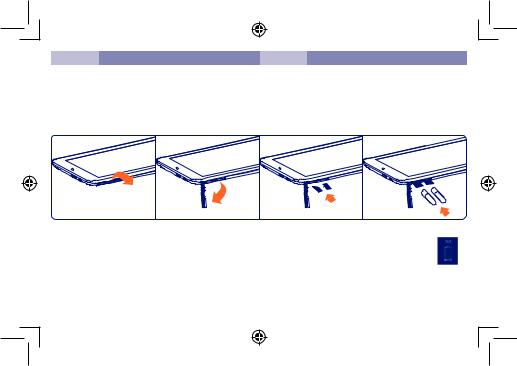
Číslo |
Funkce |
Číslo |
Funkce |
1 |
Konektor pro sluchátka |
5 |
Fotoaparát |
2 |
Konektor Micro-USB/Nabíjení baterie |
6 |
Zadní kamera |
|
|
|
|
3 |
Karta SIM a karta microSD |
7 |
Tlačítko Napájení |
4 |
Mikrofon |
8 |
Zvýšení/snížení hlasitosti |
|
|
|
|
Vložení karty micro SIM a microSD
Poznámka
Před prvním použitím prosím přístroj nabijte. Dlouhým stisknutím tlačítka Napájení se za normálních okolností tablet zapne a zobrazí se úvodní obrazovka; pokud je však tablet vybitý, zobrazí se namísto úvodní obrazovky ikona baterie pro upozornění, že před použitím musíte přístroj nabít. Používejte pouze nabíječky doporučené společností TCT Mobile Limited a jejími přidruženými organizacemi.
Zařízení nelze nabíjet prostřednictvím portu USB na počítači. Před prvním použitím připojte nabíječku.
4
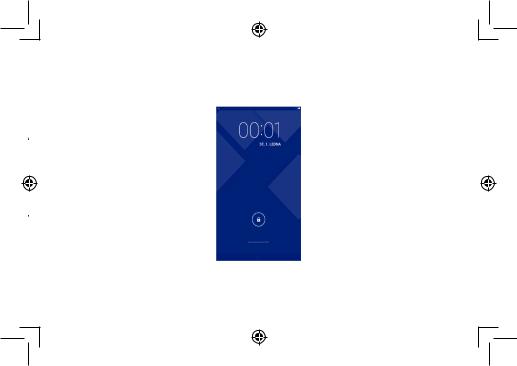
1.2Úvodní obrazovka
Vaše zařízení disponuje pěti stránkami úvodní obrazovky, abyste měli více místa pro přidávání vašich oblíbených aplikací, složek a widgetů přístupných jedním dotykem. Pro přepínání mezi obrazovkami posuňte prst doleva nebo doprava.
1.2.1Uzamknutí/odemknutí obrazovky
Po zapnutí zařízení se zobrazí okno uzamknuté obrazovky, které je nastaveno jako výchozí. Dotkněte se ikony uzamknutí, aby se kolem ní zobrazil kruh.
Pro odemknutí úvodní obrazovky se dotkněte a podržte ikonu uzamknutí  a přetáhněte ji na ikonu zámku napravo od kruhu.
a přetáhněte ji na ikonu zámku napravo od kruhu.
5

1.2.2 Ikony na vaší obrazovce
Panel oznámení |
|
|
|
|
|
Stavový řádek |
|
|
|
|
|
||
Vyhledávání Google |
|
|
|
|
|
Hlasové akce |
|
|
|
|
|
|
Všechny aplikace |
|
|
|
|
|
Domů |
|
|
Zpět |
|
|
|
|
|
|
|
|
|
|
|
|
|
|
||
|
|
|
|
|
|
Program na pozadí |
||
|
|
|
|
|
|
|
|
|
Název |
|
|
|
|
|
|
Popis |
|
Vyhledávání Google |
Dotkněte se pro otevření vyhledávače Google. |
|
||||||
Hlasové akce |
Hlasové akce používejte pro sledování videa, odesílání e-mailů, nastavování budíku, získávání pokynů apod. |
|||||||
Všechny aplikace |
Dotkněte se pro zobrazení seznamu všech aplikací. |
|
||||||
Zpět |
Přechod zpět na předchozí nabídku nebo obrazovku. |
|
||||||
Domů |
Návrat na úvodní obrazovku. |
|
||||||
Program na pozadí |
Stiskněte pro zobrazení seznamu programů na pozadí. |
|
||||||
6

Pokud umístíte prst na panel oznámení a posunete jej směrem dolů, v levém horním rohu se zobrazí oznámení. Stisknutím ikony vpravo nahoře (obrázek 1) vymažete všechna upozornění na události (upozornění na probíhající události vymazána nebudou).
Stisknutím a přetažením stavového řádku dolů otevřete panel rychlých nastavení (obrázek 2). Stisknutím ikon povolíte nebo zakážete příslušnou funkci nebo změníte režimy.
Obrázek 1 |
Obrázek 2 |
7
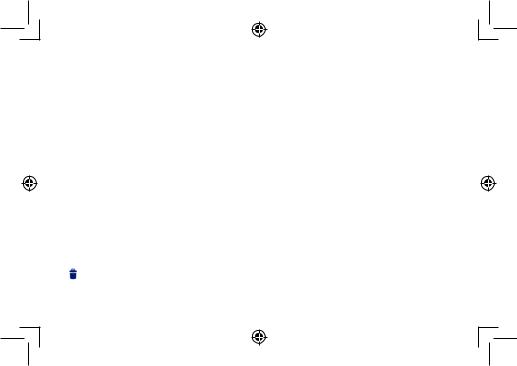
1.3Aplikace a widgety
1.3.1Aplikace
Seznam Aplikace obsahuje všechny předinstalované nebo nově nainstalované aplikace. Pro otevření seznamu aplikací se na úvodní obrazovce dotkněte tlačítka všech aplikací  .
.
1.3.2Widgety
Pro přepnutí do okna widgetů se dotkněte kartyWidgety v horní části obrazovkyVšechny aplikace nebo posuňte doleva obrazovkuVšechny aplikace.
1.3.3Získání dalších aplikací
Pro získání dalších aplikací se dotkněte ikony obchodu Google play  .
.
1.3.4Tvorba a správa zástupců na pracovní ploše
Dotkněte se a podržte ikonu v okněVšechny aplikace nebo v okně widgetů pro její automatické přenesení na úvodní obrazovku a přetáhněte ji na požadované místo. Překrytí ikon způsobí vytvoření složky. Složku můžete pojmenovat dotykem proužku pod ikonami.
1.3.5Odstranění ikon aplikací z pracovní plochy
Dotkněte se a podržte ikonu, kterou chcete smazat z pracovní plochy, přetáhněte ji přímo nad ikonu „  “, která se objeví uprostřed horní části obrazovky.
“, která se objeví uprostřed horní části obrazovky.
1.3.6Odinstalace aplikací
Stiskněte  pro otevření okna všech aplikací a pak se dotkněte a podržte ikonu aplikace, kterou chcete odinstalovat a přetáhněte ji nad
pro otevření okna všech aplikací a pak se dotkněte a podržte ikonu aplikace, kterou chcete odinstalovat a přetáhněte ji nad
ikonu |
, která se objeví v levé horní části pracovní plochy. |
8
